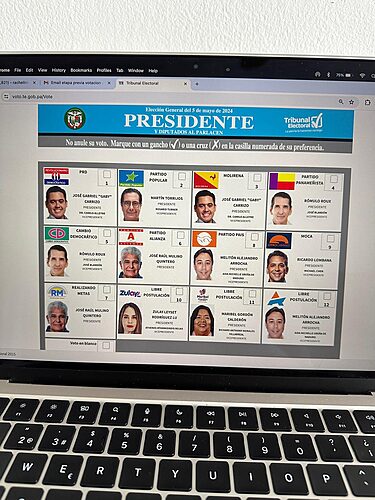Si quieres colocarte un chat en la pantalla de inicio, lo primero que necesitas es un móvil Android

| febrero 4, 2017
Te echan pleito por que dejaste en visto? ¿Harto de tantas notificaciones por grupos de Whatsapp? ¿Las fotos que te envían consumen tus datos? ¡Se acabó!
Checa estas trucos con los que podrás sacarle todo el provecho a esta popular aplicación.
Oculta la última hora de tu conexión
Dile adiós a los berrinches que ocasiona la últoma hora de conexión. Para desactivar esta modalidad, lo que debes hacer es ir a "Ajustes", cuenta, privacidad y hora de última vez.
Saber a quién dedicas más tiempo
Hay que ir a Configuración > Uso de datos y almacenamiento > Uso de almacenamiento (en iPhone). Abajo hay una lista de las personas y grupos que ocupan más memoria en tu app y, por tanto, con las que te mensajeas más. En Android está en Ajustes > Cuenta > Uso de almacenamiento.
Silencia un grupo
¿Harto de tener tantas notificaciones? Para evitar que tu teléfono esté sonando a cada rato, entra al grupo, después en información pulsa "silenciar grupo" y elige el tiempo que quieres dejar de escuchar notificaciones. También aplica para un chat personal.
Descubre quiénes han leído tu mensaje en un grupo
Para saber si te han leído en un grupo o no, oprime el mensaje que has leído, te aparecerá una línea con opciones, pacto seguido da clic en "Info", ahí aparecerá un listado con la gente que sí y que no ha leído lo que escribiste
Quitar el famoso "visto" (las palomas azules)
Si estas cansado de que te reclamen por dejar en "visto", lo que deberás hacer es ir a Ajustes, Cuenta, Privacidad y desactivar la opción "Confirmación de lectura"
Reenviar mensajes o imágenes a otras conversaciones
Para evitar el desgaste de escribir de nuevo un mensaje, lo único que debrás hacer es presionar el mensaje de manera prolongada, elegir "reenviar" y acto seguido te aparecerá una flecha la cual te envía a la lista de chats que tienes y de ahí elegir a quien quieres enviar el mensaje
No descargar los archivos automáticamente
Si estás harto de que tu plan de datos, y memoria se consuman por los videos y fotografías que te envían, puedes configurar WhatsApp para que las descargas solo se realicen cuando estás conectado por WiFi. Para hacerlo, ve a Ajustes, Uso de datos, y ahí eliges qué es lo que quieres descargar y qué no.
Enviar por correo electrónico tus conversaciones
SI queires tener un archivo de tus conversaciones, guárdalas en tu correo electrónico. Para hacerlo, selecciona la conversación, jalar a la derecha y oprimir en "Más", después de esto elige "Enviar por correo".
Marca como favorito algunos mensajes
Si eres de los que quiere guardar algún mensaje, por cualquier razón personal que tengas, ya puedes marcarlo como favorito. Para hacer esto, presiona el mensaje, cuando te aparezca la línea de opciones, oprime la estrellita. Al hacer esto, se creará un "Archivo" el cual puedes ver después cuando oprimias el nombre del contacto, en la opción "Mensajes destacados".
Respalda tus conversaciones
Si tienes Android, tus conversaciones se respaldarán automáticamente. Si tienes iOS, debes dirigirte a Ajustes de los chats y elegir la opción Copia de chats para que tu app se conecte a iCloud.
Denuncia un número como Spam
Luego de que Whatsapp recibiera quejas de usuarios que recibían mensajes misteriosos, la app añadió esta opción con la que podrás denunciar y bloquear a los usuarios que para ti sean más molestos.
Crear accesos directos a conversaciones
Si quieres colocarte un chat en la pantalla de inicio, lo primero que necesitas es un móvil Android. Esta opción no está disponible para iPhone. Basta con apretar sobre el chat hasta que aparezca la opción “crear acceso directo”.
Liberar espacio sin eliminar conversaciones
Lo más probable es que los grupos te ocupen muchísimo espacio, por culpa de chistes, fotos, vídeos y discusiones. Para vaciarlas todas sin dejar de participar en el grupo basta con ir a Configuración > Chats > Vaciar todos los chats. En Android hay que ir a Ajustes > Chats > Historial de chats